时间:2021-10-26 11:35:10 作者:燕花 来源:系统之家 1. 扫描二维码随时看资讯 2. 请使用手机浏览器访问: https://m.xitongzhijia.net/xtjc/20211026/230781.html 手机查看 评论 反馈
win11系统有一个自主杀毒防护功能Security,如果我们想要安装第三方杀毒软件就需要关闭系统自带的杀毒程序,否则可能无法安装。那win11如何关闭自带杀毒Security呢?下面我们就来一起看看。
具体步骤如下:
1、点击win键,选择设置。

2、然后打开安全防护中心。
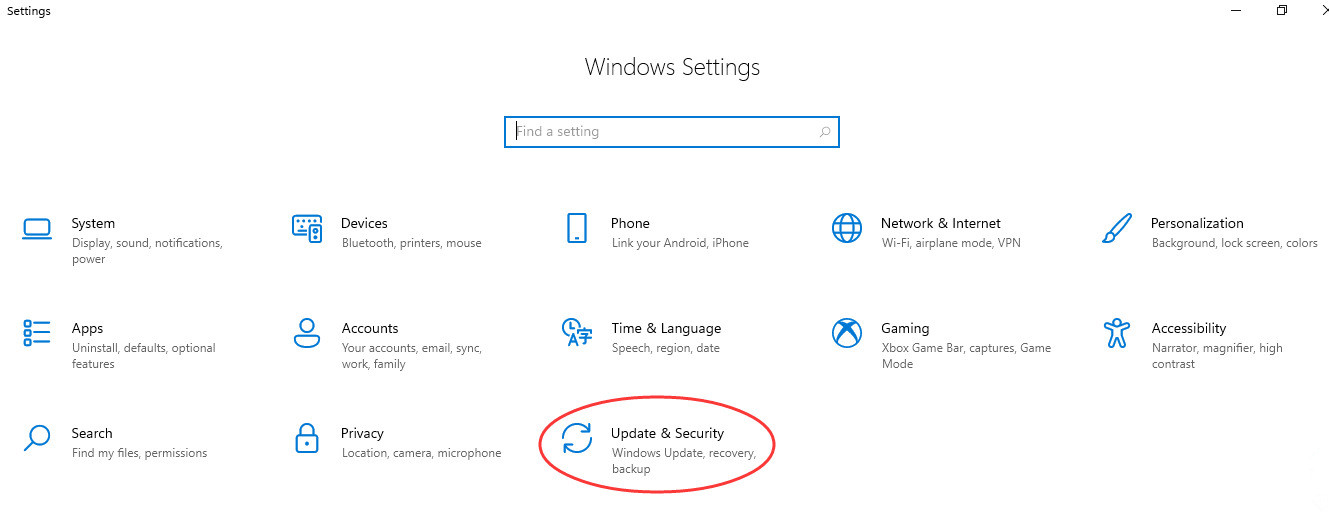
3、再左侧选择病毒防护中心。

4、然后选择管理设置。
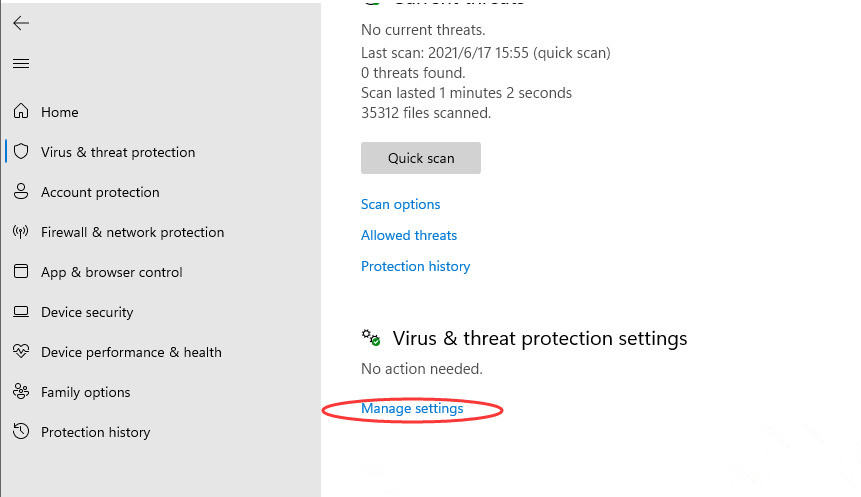
5、将所有的防护都关闭。

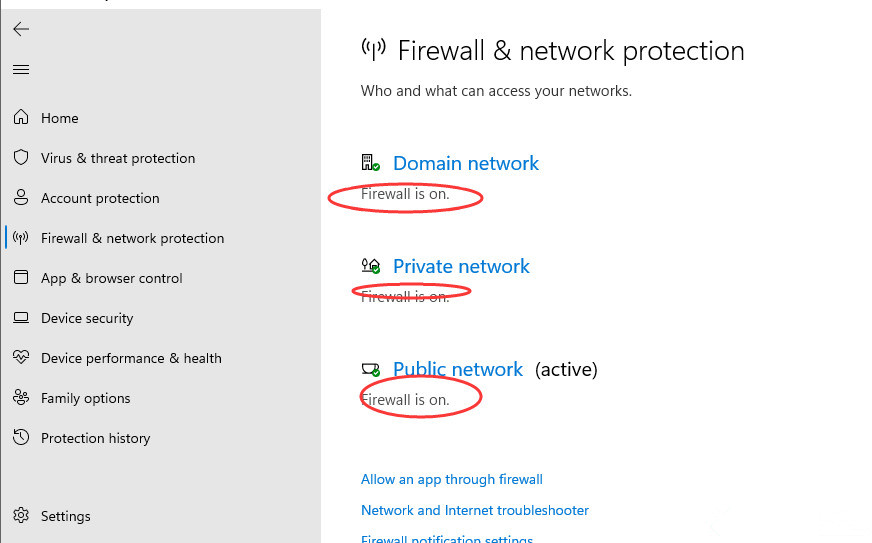
6、在这些防护中也是点击进去关闭。
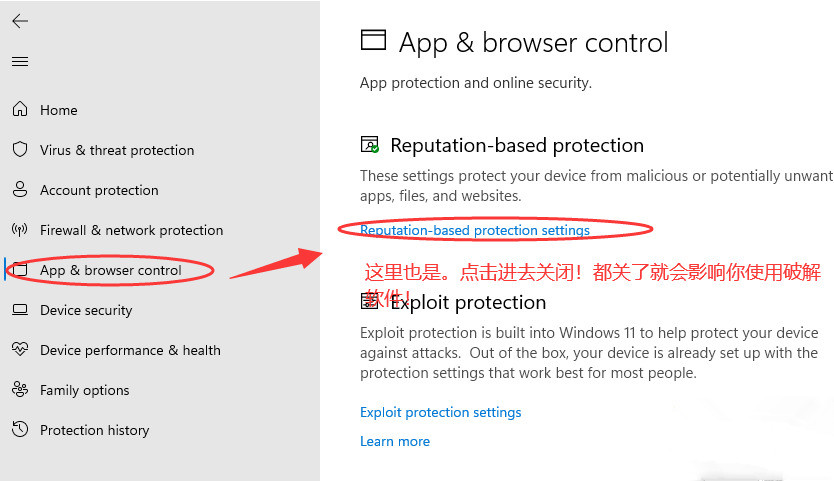
发表评论
共0条
评论就这些咯,让大家也知道你的独特见解
立即评论以上留言仅代表用户个人观点,不代表系统之家立场